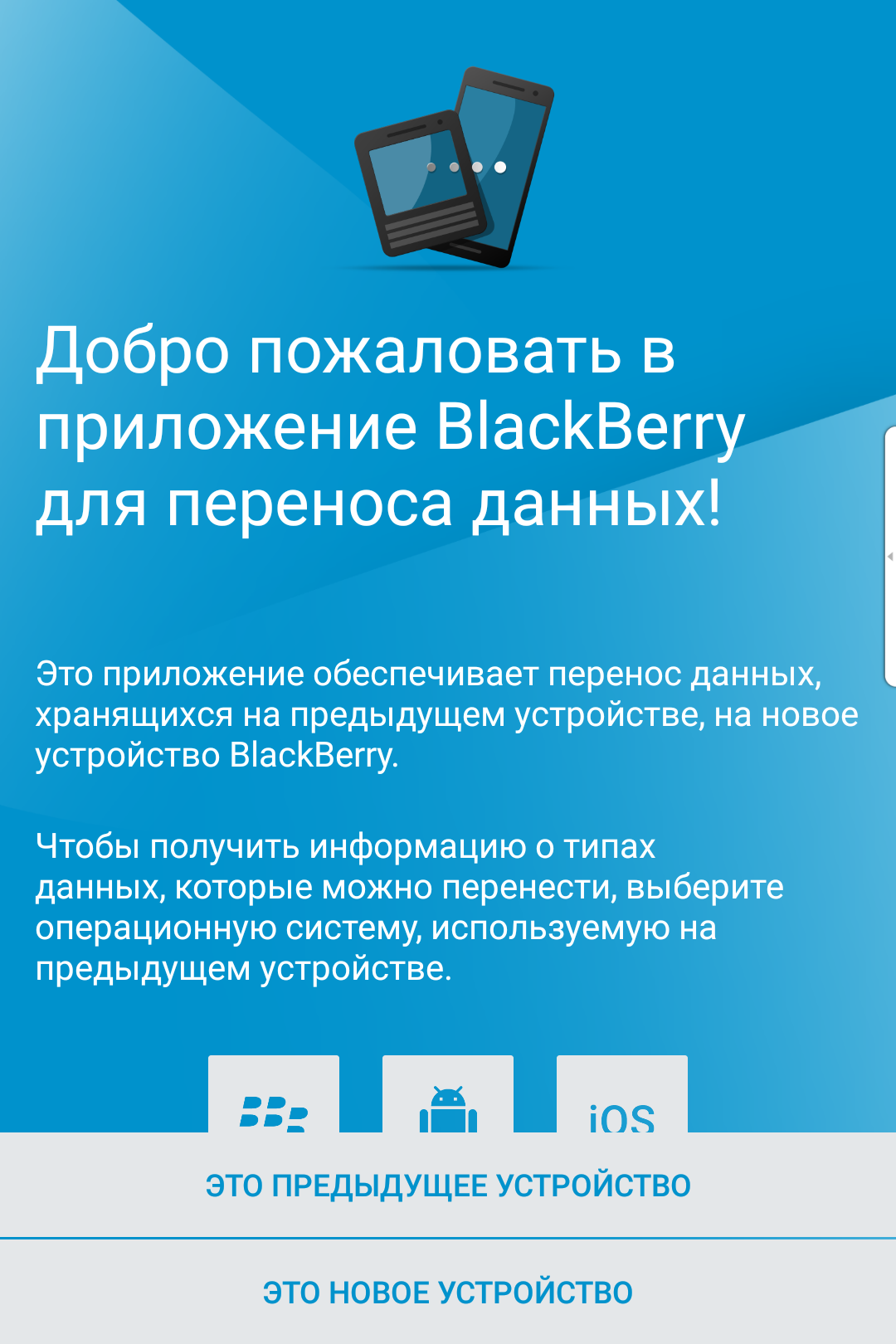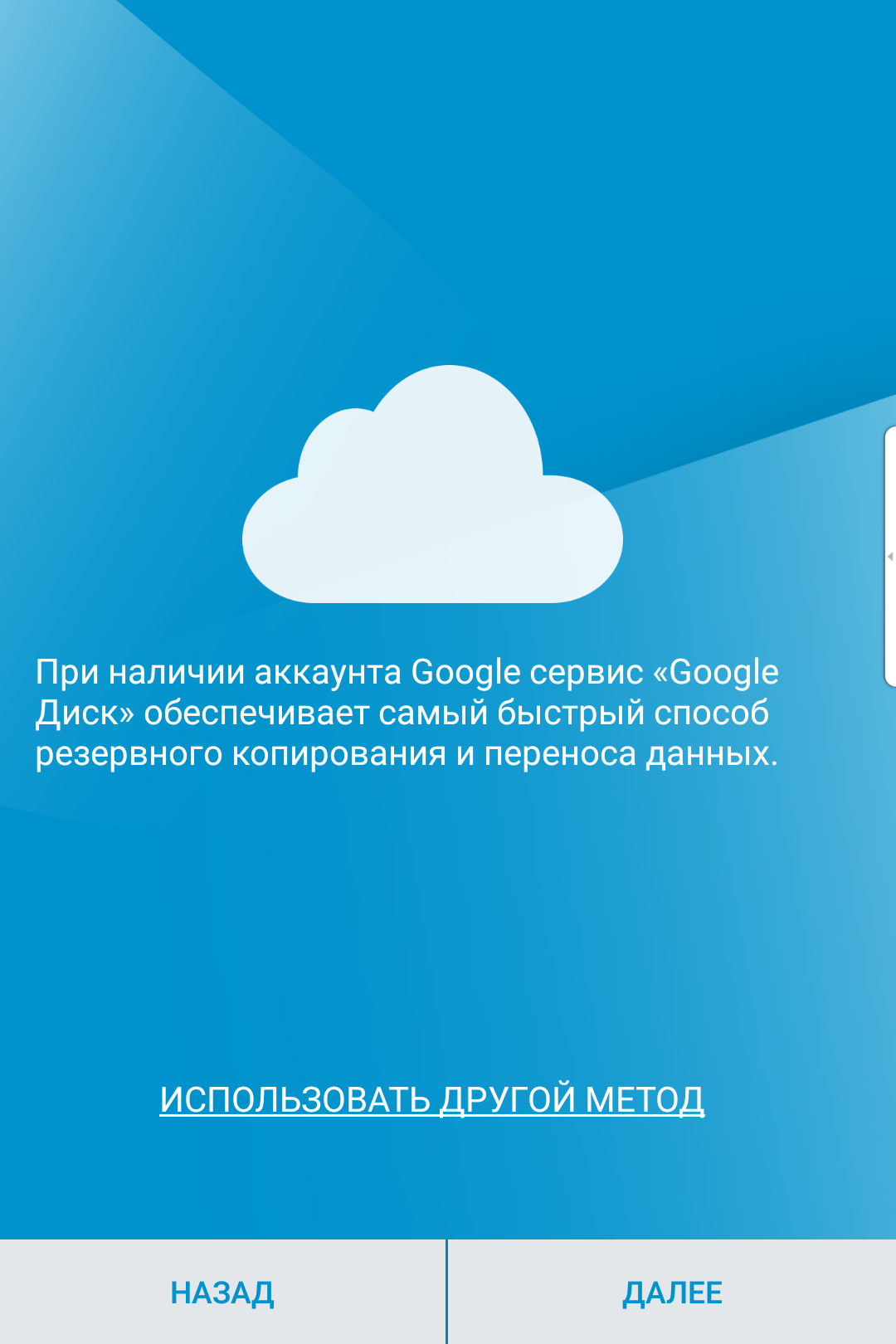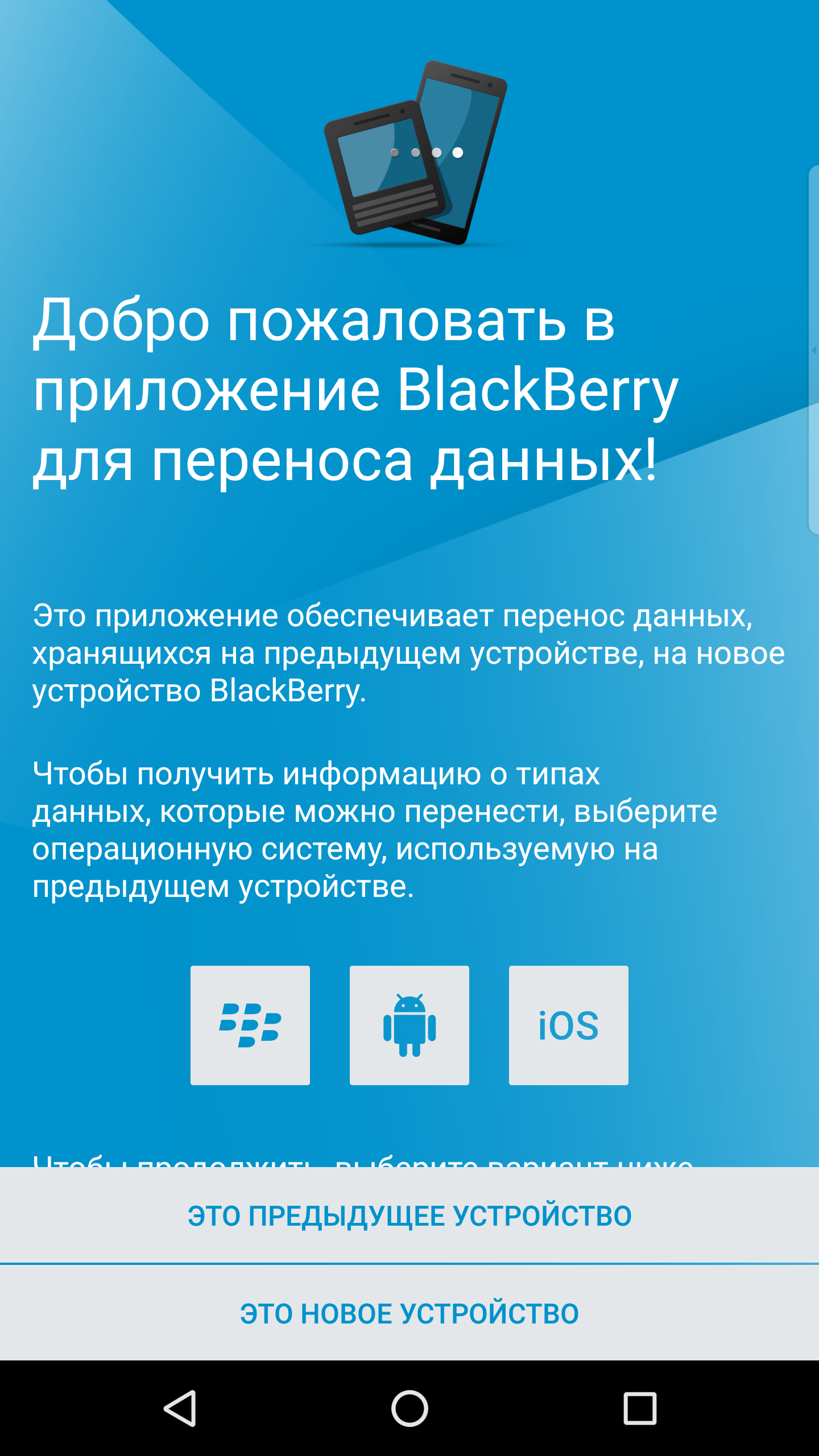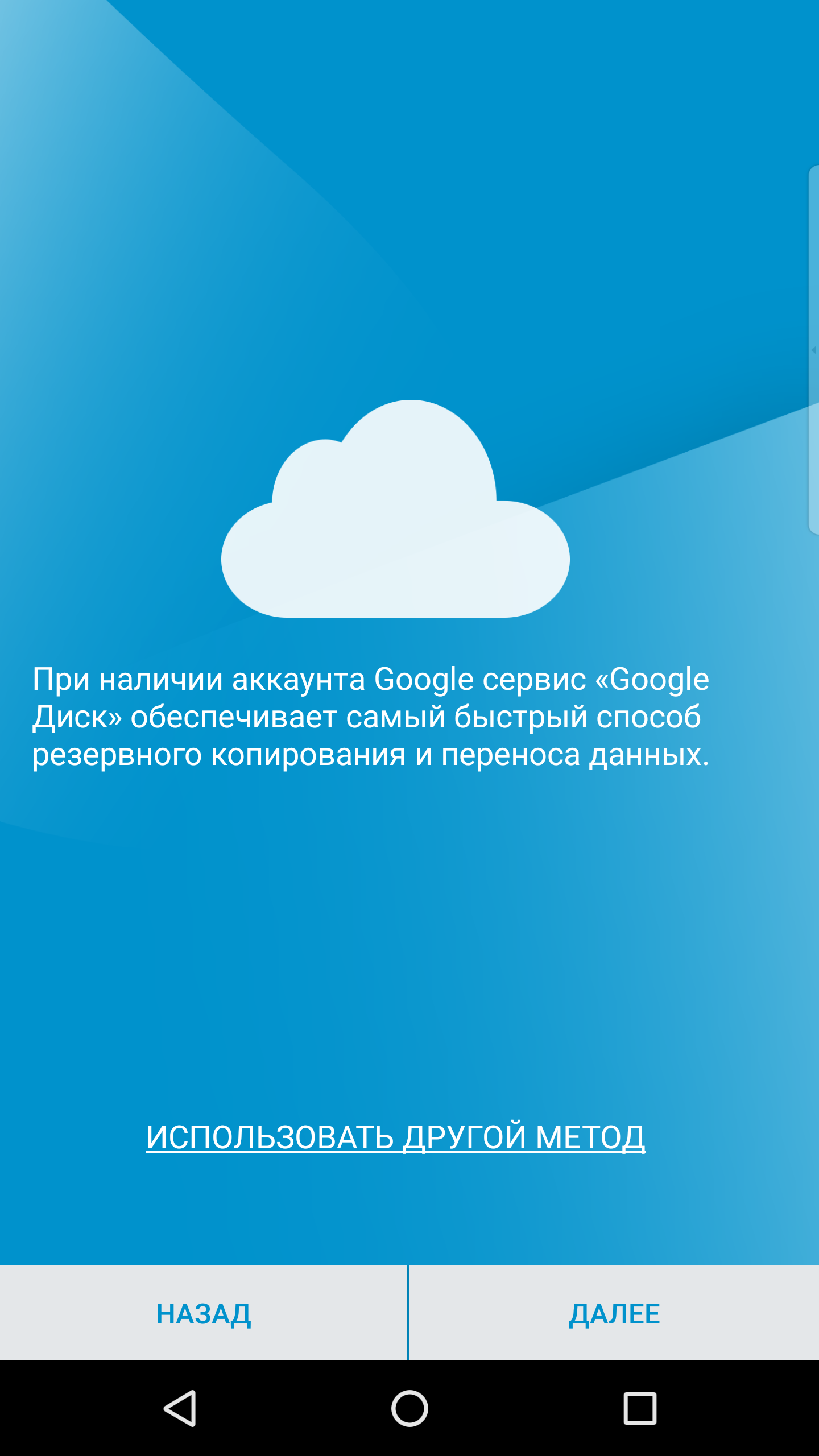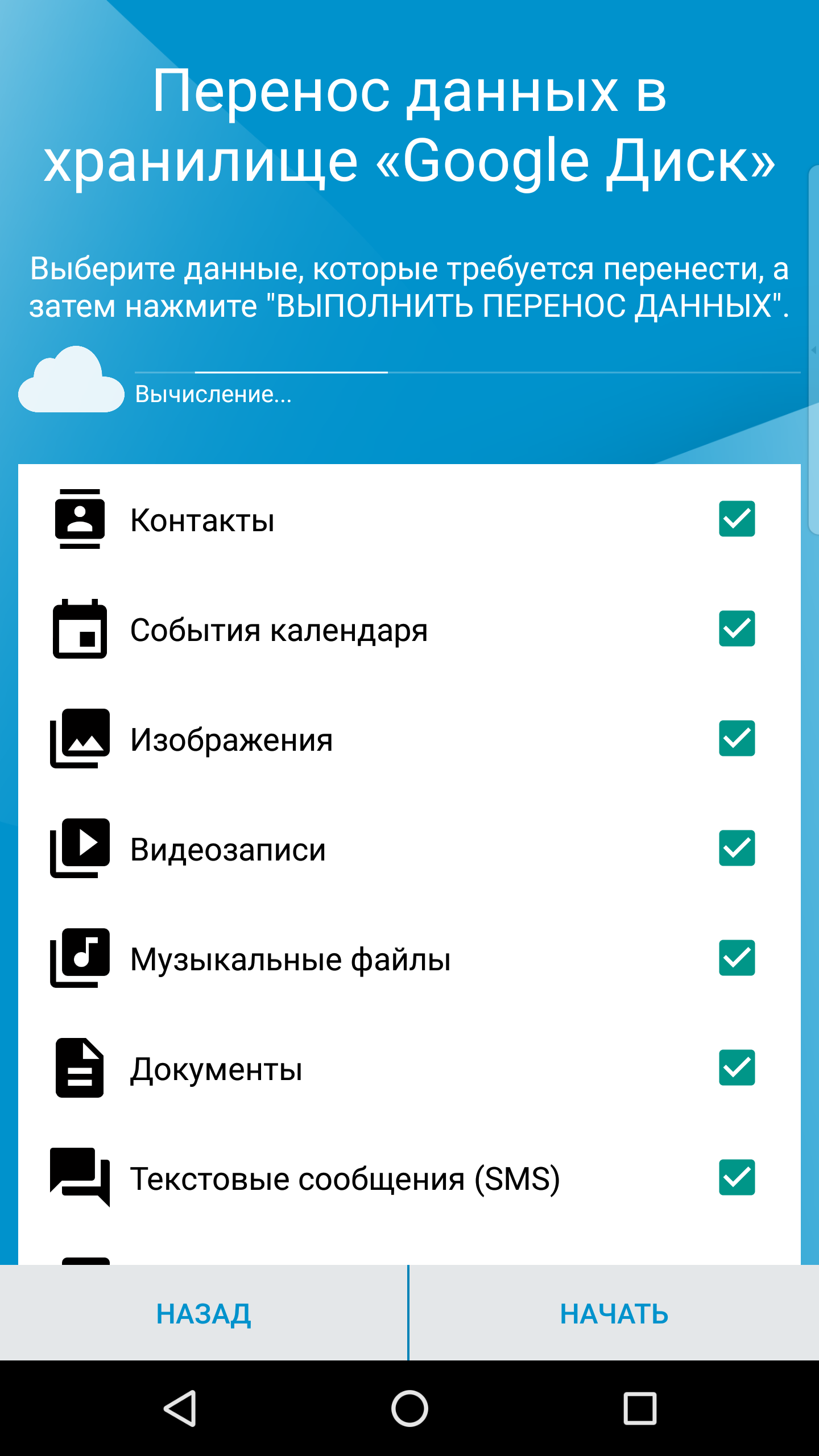Если вы хотите перенести данные с другого устройства Android на свой новый BlackBerry KEYone на базе Android, вы можете использовать приложение BlackBerry Content Transfer.
Прежде чем начать работу с приложением BlackBerry Content Transfer, важно знать, что можно и нельзя передать с помощью этого приложения. Вы можете перенести следующие типы данных, которые были сохранены в памяти на вашем предыдущем устройстве Android:
Контакты
События календаря
Фотографии (без DRM)
Видео (без DRM)
Музыку
Текстовые сообщения SMS (приложение BlackBerry Content Transfer переносит до 3500 последних текстовых сообщений).
Документы (для Android версии 4.4 или более поздней)
Учетные записи электронной почты (приложение BlackBerry Content Transfer обнаруживает учетные записи на вашем предыдущем устройстве и предлагает ввести пароли для каждой учетной записи на новом устройстве).
Для передачи данных вам необходимо использовать приложение BlackBerry Content Transfer на вашем предыдущем устройстве Android, а также BlackBerry KEYone. BlackBerry KEYone поставляется с предустановленной версией приложения, а версию для Android можно скачать здесь.
Перенос данных с помощью Google Drive
Перед началом работы. Вы должны добавить учетную запись Google на свое новое устройство. В разделе «Настройки» нажмите «Аккаунты»> «Добавить аккаунт»> «Google» и следуйте инструкциям.
На новом устройстве откройте приложение BlackBerry Content Transfer, а затем нажмите «Это новое устройство».
Нажмите «Далее» еще раз, а затем выберите учетную запись Google, которую вы хотите использовать для передачи.
На своем предыдущем устройстве откройте приложение BlackBerry Content Transfer, а затем нажмите «Это предыдущее устройство».
На своем предыдущем устройстве нажмите «Далее», затем выберите учетную запись Google, которую вы хотите использовать для передачи.
На своем предыдущем устройстве выберите тип данных, которые вы хотите перенести на новое устройство, и нажмите «Начать».
На предыдущем устройстве на экране «Создать пароль» выполните следующие действия:
Чтобы защитить свои данные, введите пароль. Введите пароль еще раз, а затем нажмите «Далее».
На новом устройстве откройте приложение BlackBerry Content Transfer, а затем нажмите «Это мое новое устройство», затем нажмите «Далее»
Затем выберите учетную запись Google, которую вы использовали для переноса данных. BlackBerry Content Transfer найдет файлы с вашего старого устройства и сообщит вам о доступных файлах для передачи.
Нажмите «Перенести», чтобы начать передачу файлов.
Имейте в виду, что в ходе этого процесса вам может потребоваться пароль, который вы создали ранее для передачи файлов. Кроме того, вам может потребовать ввести пароли учетных записей электронной почты, если вы решили их перенести.
После переноса данных на новое устройство вы можете удалить свои данные с Google Drive. Нажмите «Удалить файлы передачи».
Этот метод является наиболее надежным способом передачи вашего контента. Имейте в виду, что в Google Play существует несколько сторонних приложений, доступных для перемещения вашего контента.